Khi sử dụng XM, ban đầu bạn không cần vội để mở tài khoản thực mà trước tiên hãy thử giao dịch với tài khoản demo. Tài khoản demo có thể sử dụng đến khi nào bạn muốn mà không hạn chế thời gian, do vậy bạn cứ thoải mái làm quen và luyện tập với các tính năng, công cụ và cách giao dịch với phần mềm giao dịch như MT4.
Những người mới nhập môn không phải lo lắng gì khi bắt đầu giao dịch với tài khoản demo.
Bài viết dưới đây giải thích cách mở tài khoản demo XM một cách đơn giản và dễ hiểu. Chỉ mất 1 phút để mở tài khoản hoàn tất với một số mục nhập.
Bước 1: Truy cập đến trang chủ của trang web XM
Trước tiên, truy cập đến trang web chính thức XM, sau đó kích chuột vào nút “Mở tài khoản demo” ở bên trái chính giữa màn hình trang chủ XM.
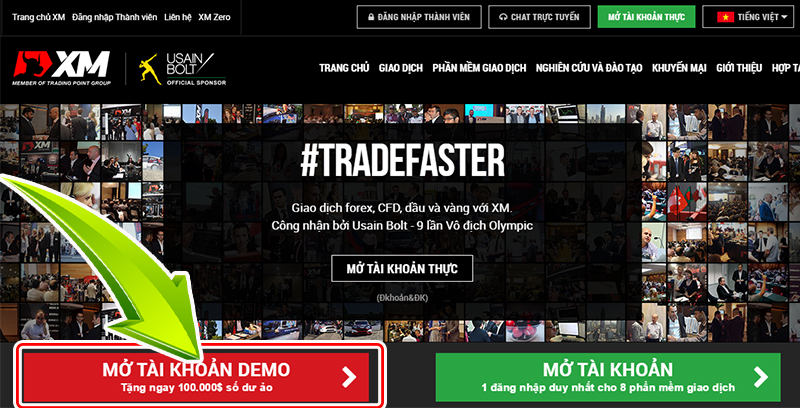
Bước 2: Nhập thông tin cá nhân và thông tin cần thiết vào màn hình đăng ký miễn phí
Sau khi nhấp chuột vào “mở tài khoản demo” trên trang chủ của trang web chính thức XM, màn hình sẽ tự động chuyển sang màn hình đăng ký miễn phí.
Bạn cần nhập các thông tin cần thiết vào đó.
Nhập tất cả bằng chữ cái La Mã. Không nhập tiếng Việt.
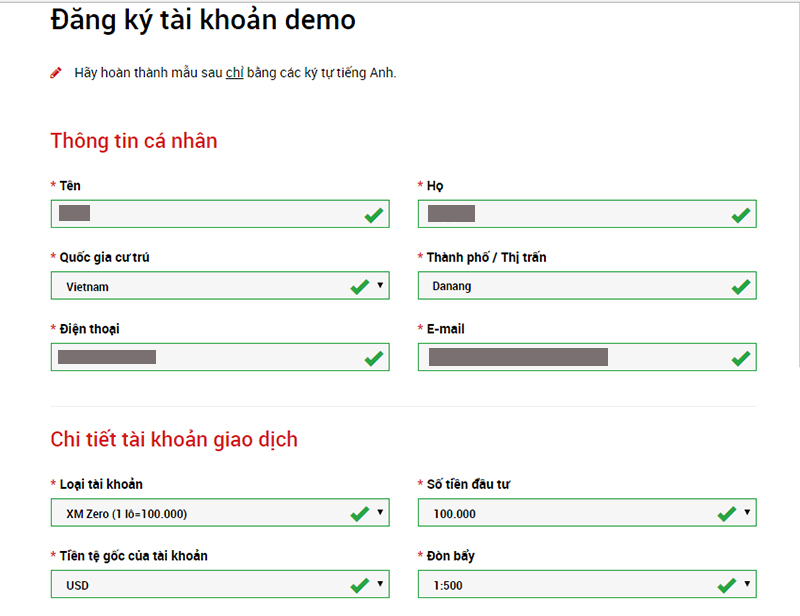
Bạn tự chọn và nhập mật khẩu mong muốn.
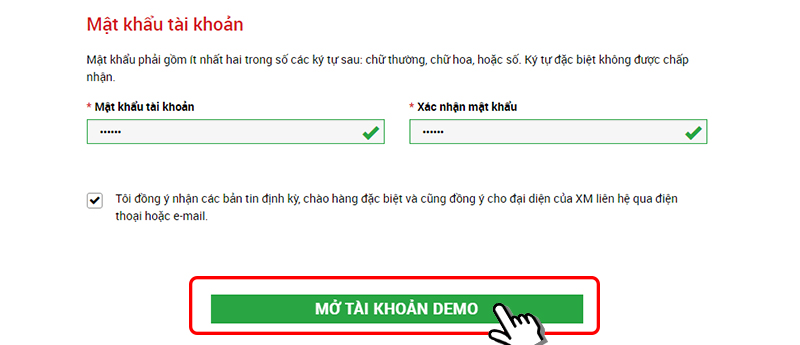
Bước 3: Email hoàn thành mở tài khoản demo miễn phí được gửi đến
Sau khi nhập thông tin cần thiết ở bước trên và “nhấp chuột vào mở tài khoản demo”, một email xác nhận sẽ được gửi đến địa chỉ email đã đăng ký (email như hình ảnh dưới đây).
Nhấp chuột vào “xác nhận email của bạn” trong e-mail nhận được từ XM, bạn sẽ chính thức hoàn thành mở tài khoản demo.
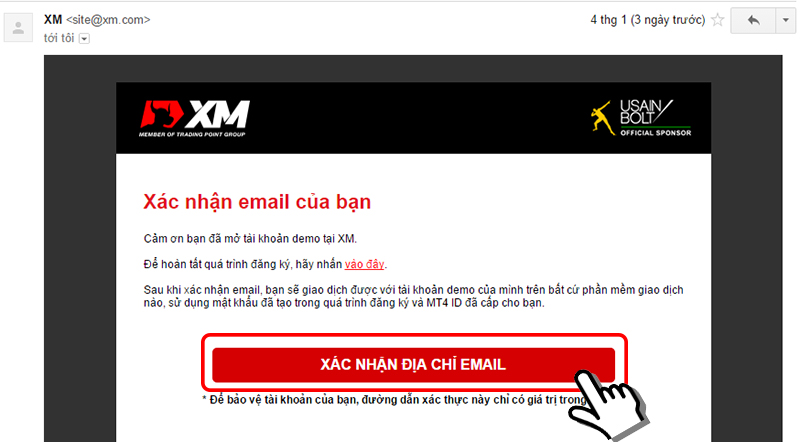
Sau khi nhấp vào nút xác nhận, có thêm một email “thông tin ID của MT4” sẽ được gửi đến từ XM.
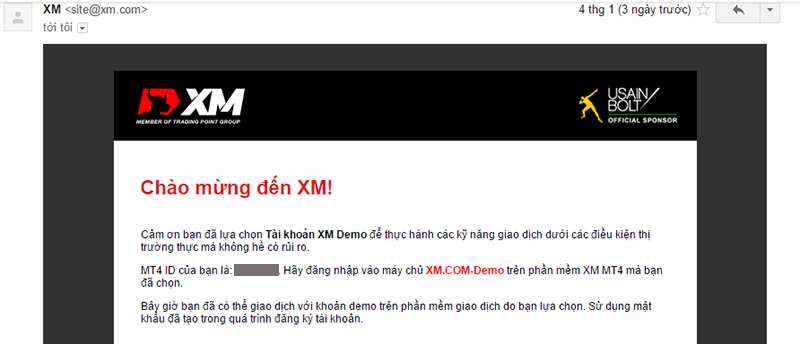
ID của MT4, mật khẩu đã đặt khi mở tài khoản demo và tên máy chủ đăng nhập, hãy ghi chép lại 3 thông tin này vì nó cần thiết khi đăng nhập vào công cụ giao dịch MT4.
Sau đó, hãy tải MT4 từ trang web chính thức XM, như vậy bạn đã có thể bắt đầu giao dịch dựa trên 3 thông tin trên.
